thinkpad怎么设置指纹 ThinkPad机型在Windows10下如何设置指纹登录
在现代社会中随着科技的不断发展,人们对于信息安全的重视程度也越来越高,而指纹识别技术作为一种安全、方便的身份验证方式,已经被广泛应用在各个领域。对于拥有ThinkPad机型的用户来说,在Windows10系统下如何设置指纹登录成为了一个备受关注的话题。通过简单的设置操作,用户可以轻松地利用指纹登录功能提升设备的安全性和便利性。接下来我们将详细介绍ThinkPad机型在Windows10下如何设置指纹登录。
步骤如下:
1. 确保有THINKPAD电脑,且是windows10系统
2. 、打开电脑的设置->账户,如下图所示
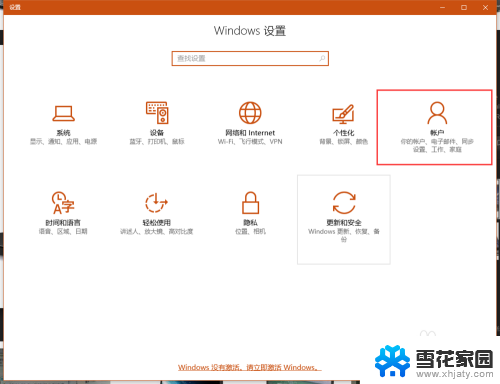
3. 步骤2后,选择【登录选项】->【指纹】出,选择添加或者继续添加,如下图所示。
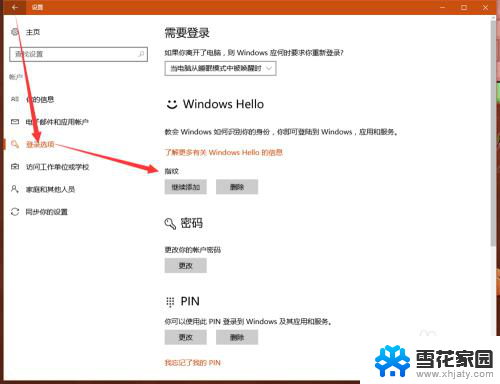
4. 步骤3后,弹出下图所示的安装程序,选择【开始】即可
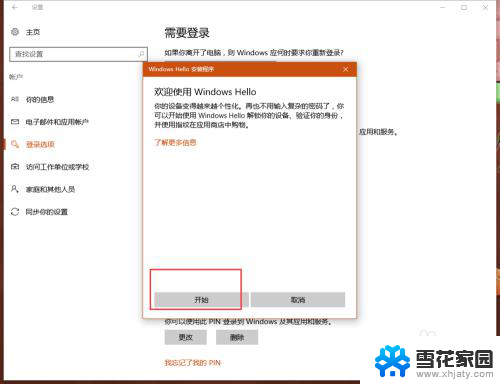
5. 步骤4后,弹出下图所示的安全性窗口(如果已经输入指纹需要再次输入指纹确保是你本人;如果之前没有指纹,需要给电脑设置密码。才能进行指纹登录),使用手指在指纹读取器上进行手指扫描。
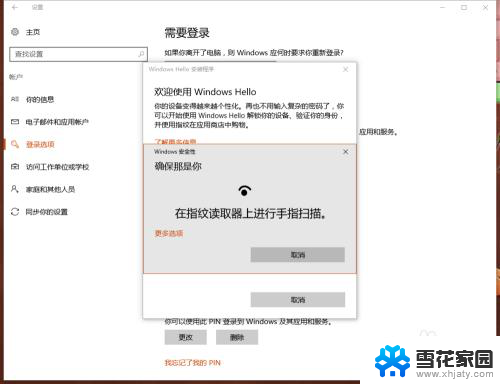
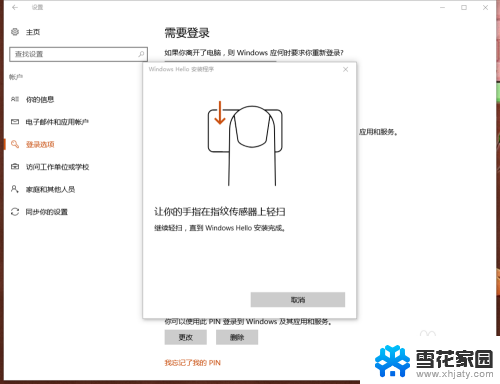
6. 手指扫过指纹读取器时候的指纹录制过程,需要多次扫指纹。
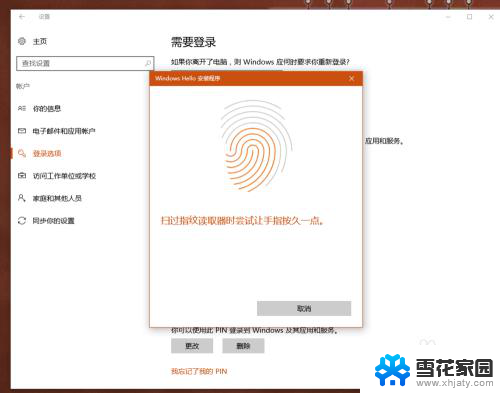
7. 指纹录制成功提示下图的【一切就绪】或者添加其他手指。
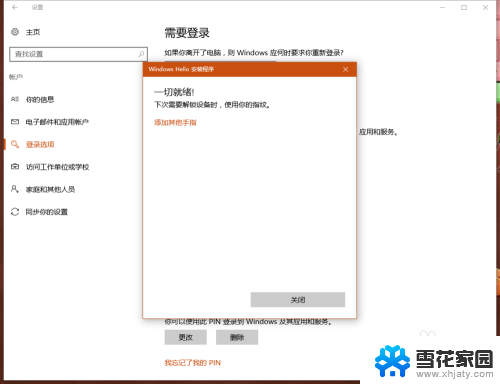
8.如果您觉得有用,记得在下方点击投票、点赞、关注、留言。小编会定期奉上更多的惊喜哦,您的支持才是小编继续努力的动力,么么哒。

以上就是ThinkPad如何设置指纹的全部内容,如果您遇到类似问题,不妨尝试以上方法来解决,希望对大家有所帮助。
thinkpad怎么设置指纹 ThinkPad机型在Windows10下如何设置指纹登录相关教程
-
 thinkpadt14指纹设置 Windows10下ThinkPad机型指纹登录设置方法
thinkpadt14指纹设置 Windows10下ThinkPad机型指纹登录设置方法2025-04-07
-
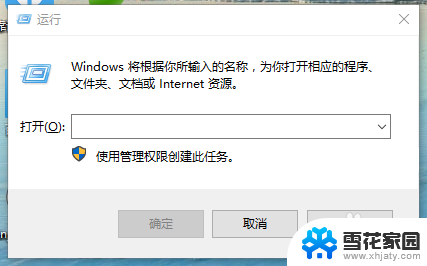 win10直接登录 Windows10系统如何设置指纹登录
win10直接登录 Windows10系统如何设置指纹登录2024-07-18
-
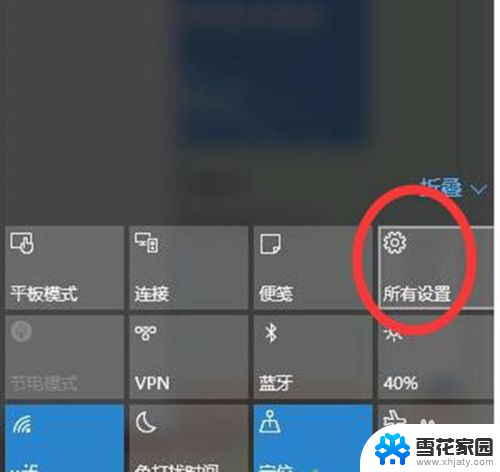 笔记本设置指纹密码在哪里设置 win10指纹密码设置方法
笔记本设置指纹密码在哪里设置 win10指纹密码设置方法2024-05-02
-
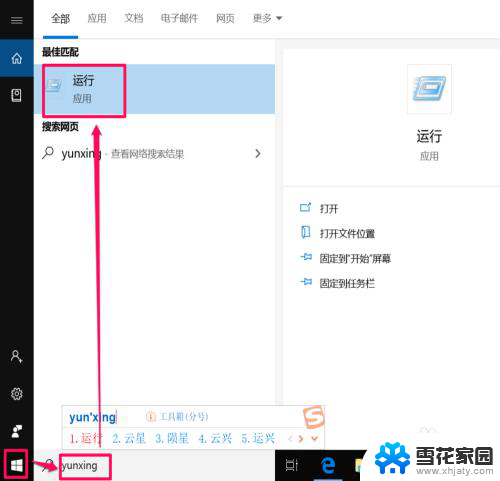 win10如何不用密码登录 win10电脑如何设置开机免密码登录
win10如何不用密码登录 win10电脑如何设置开机免密码登录2024-04-11
- windows10登陆密码怎么设置 win10系统账户登录密码怎么修改
- win10打印机在未指定里面怎么办 Win10打印机显示未指定设备
- thinkpad win10登陆密码忘记了 怎么解除 笔记本电脑登录密码忘记怎么办
- 自动关机 定时关机 Win10如何设置定时关机指令
- 开机输入pin码怎么设置 Win10 PIN密码登录设置
- win10设备和打印机未指定 如何解决Win10打印机显示未指定设备的错误
- 电脑窗口颜色怎么恢复默认 Win10系统默认颜色设置恢复教程
- win10系统能用f12一键还原吗 戴尔按f12恢复系统操作步骤
- 怎么打开电脑文件管理器 Win10资源管理器打开方式
- win10ghost后无法启动 Ghost Win10系统无法引导黑屏怎么解决
- 联想win10还原系统怎么操作系统 联想一键恢复功能使用方法
- win10打印机usb printer 驱动程序无法使用 电脑连接打印机USB无法识别怎么办
win10系统教程推荐
- 1 电脑窗口颜色怎么恢复默认 Win10系统默认颜色设置恢复教程
- 2 win10ghost后无法启动 Ghost Win10系统无法引导黑屏怎么解决
- 3 win10打印机usb printer 驱动程序无法使用 电脑连接打印机USB无法识别怎么办
- 4 w10自带的杀毒软件如何关闭 Windows10系统如何关闭自带杀毒软件
- 5 怎样查看wifi的ip地址 Win10连接wifi后如何查看IP地址
- 6 win10系统经常出现蓝屏 win10蓝屏死机怎么办
- 7 windows 网络修复 win10网络问题排查与修复指南
- 8 电脑怎么弹出桌面 Win10快速显示桌面的快捷键是什么
- 9 win10 删除更新文件 win10更新文件删除方法
- 10 怎么修改电脑图标大小设置 Win10桌面图标大小改变方式